


win10系统中有飞行模式的功能,日常工作中我们难免会需要使用到,一些电脑小白不知道win10飞行模式怎么开启,针对这个问题小编今天来给大家讲解一下win10如何开启飞行模式的方法步骤,跟着小编一起接着往下看吧。
win10开启飞行模式的方法:
第一步:首先我们打开win10电脑桌面,再点击桌面左下角的 开始菜单 选项。
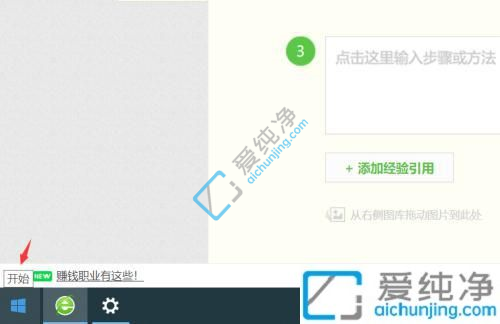
第二步:在打开的开始菜单中,点击 设置 选项。
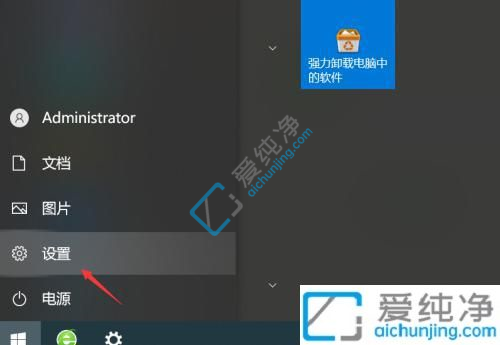
第三步:在打开的windows设置窗口中,再点击 网络和Internet 选项。
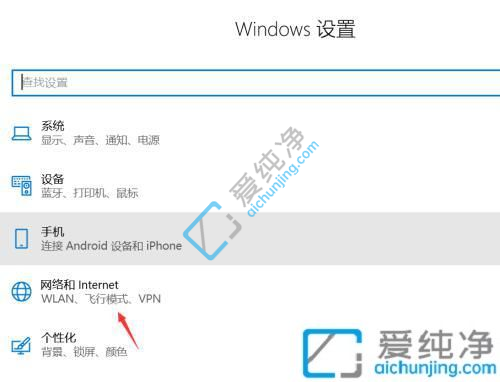
第四步:在网络和internet选项里面,再点击 飞行模式 选项。
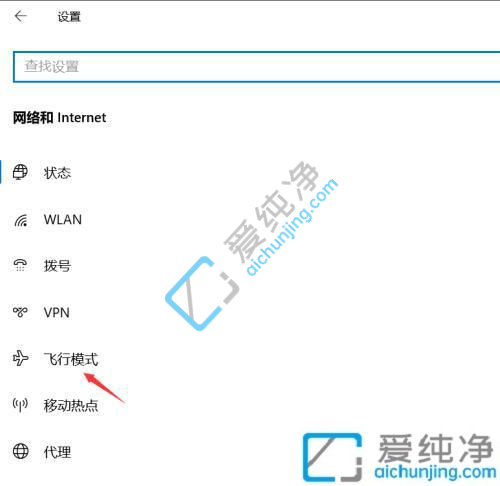
第五步:在飞行模式界面中,再点击 开启飞行模式下方的按钮即可。
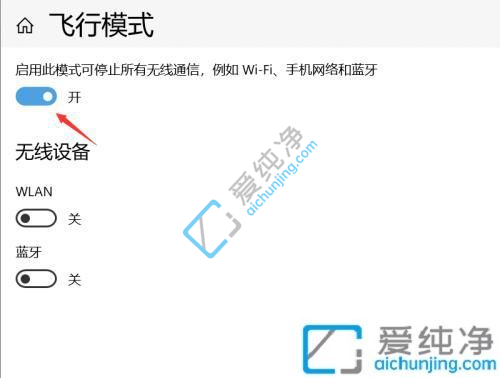
以上就是win10如何开启飞行模式的方法了,大家可以根据以上步骤操作,更多精彩资讯尽在爱纯净。
| 留言与评论(共有 条评论) |